- Автор Jason Gerald [email protected].
- Public 2024-01-19 22:13.
- Соңғы өзгертілген 2025-01-23 12:24.
Электрондық поштаға мәтінді кесу және қою өте оңай. Әрекеттер мәзірін ашу үшін бөлектелген мәтінді тінтуірдің оң жақ түймешігімен нұқуға болады немесе пернетақтада қысқарту үшін Ctrl+X, көшіру үшін Ctrl+C, қоюға Ctrl+V сияқты жарлықтарды қолдануға болады. Сонымен қатар, мәтінді ерекшелеп, оны шертіп, мәтіндік редакторға жылжыту арқылы мәтінді қиюға және қоюға мүмкіндік беретін көптеген электрондық пошта провайдерлері бар. Мәтінді электрондық поштаға қалай жылжыту керектігін білу үшін төмендегі қадамдарды орындаңыз!
Қадам
3 -ші әдіс 1: Мәтінді ерекшелеу
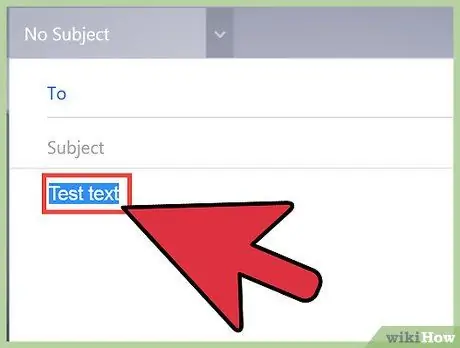
Қадам 1. Электрондық пошта қызмет провайдерін ашыңыз
Қиып немесе қою керек мәтінді немесе суретті табыңыз. Егер сіз мәтінді электрондық поштаға қиып, қоюды қаласаңыз, мәтінді енгізгіңіз келетін электрондық поштаның нобайы ашық екеніне көз жеткізіңіз. Егер сіз мәтінді электронды поштаға қиып, қойғыңыз келсе, электрондық поштаны ашқаныңызға көз жеткізіңіз.
- Мәтінді кескен кезде оны бір жерге қоюдың қажеті жоқ. Сіздің компьютер автоматты түрде сіз кескен немесе көшірген деректерді уақытша буферге сақтайды. Сіз бұл мәтінді компьютерді қайта қосқанға дейін немесе басқа нәрсені қиып алмайтынша қоюға болады.
- Мәтінді кесу және көшіру кезінде, егер Microsoft Word бағдарламасы ашық болса, компьютердің алмасу буфері бірден бірнеше мәтін бөлігін сақтай алады.
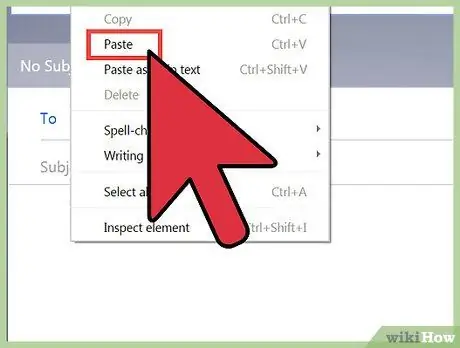
Қадам 2. Мәтінді қай жерге қою керектігін шешіңіз
Бір нәрсені қиып алмас бұрын, қиып алғыңыз келетін мәтінді және мәтінді қай жерге қойғыңыз келетінін көрсетіңіз. Электрондық поштаны оқып, мәтінді қай жерге енгізуге болатынын анықтаңыз. Егер сіз басқа электрондық поштаның мәтінін бір үлкен электрондық поштаға қоюды және біріктіруді қаласаңыз, сіз оны электрондық поштаның басында параграфсыз немесе сөйлемнің ортасына қойғыңыз келмейді. Жаңа мәтінді орналастырудың ең тиімді орнын анықтаңыз және хабарламаның мәтіні ыңғайсыз естілмеуі үшін өңдеу қажет сөздерді немесе сөйлемдерді қарастырыңыз.
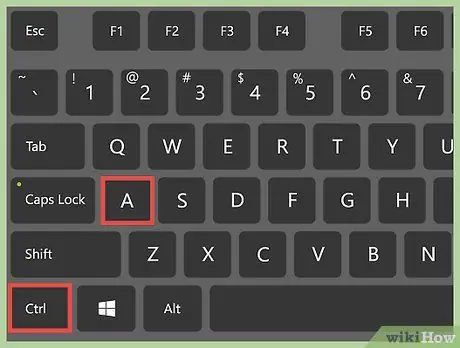
Қадам 3. Қиып алғыңыз келетін мәтінді бөлектеңіз
Мәтінді ерекшелеу үшін таңдалған мәтін бөлігінің басында тінтуірдің оң жақ түймешігімен шертіңіз, содан кейін курсорды басып, мәтін соңына сүйреңіз. Меңзерді сүйрегенде, бөлектелген мәтіннің артқы жағы көк болуы керек. Барлық таңдалған мәтін бөлінген кезде курсорды жіберіңіз.
Егер сіз хабарламаны толығымен көшіргіңіз келсе, пернетақтадағы Ctrl+A немесе Mac жүйесінде Command+A пернелерін басыңыз
3 -тің 2 әдісі: Мәтінді қиып алу
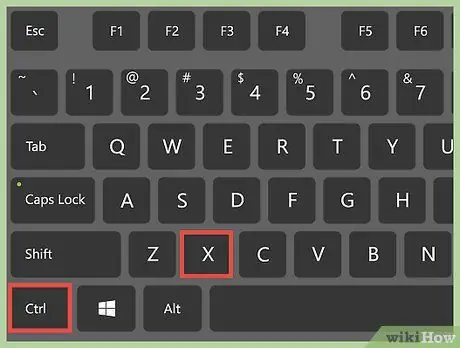
Қадам 1. Мәтінді кесу үшін пернелер тіркесімін пайдаланыңыз
Компьютерде Ctrl+X пернелер тіркесімін қолданып, бөлектелген мәтінді «қиып алу» керек және оны автоматты түрде компьютердің алмасу буферінде уақытша сақтау. Егер сіз Mac компьютерін қолдансаңыз, Command+X пернелер тіркесімін басыңыз. Бұл жарлықты іске қосу үшін басқару пернесін (Ctrl ретінде белгіленген) және X пернесін бір уақытта басыңыз. Бөлектелген мәтін жоғалады.
- Пернетақтаның төменгі жағында, бос орынның оң және сол жағында екі Ctrl пернесі бар. Apple пернетақтасындағы бос орынның жанында екі [командалық] перне бар.
- Егер сіз смартфонды (смартфонды) пайдалансаңыз, бөлектегіңіз келетін мәтінді басу үшін саусақтарыңызбен басыңыз. Мәтінді таңдағаннан кейін оны кесуге, көшіруге және қоюға болады.
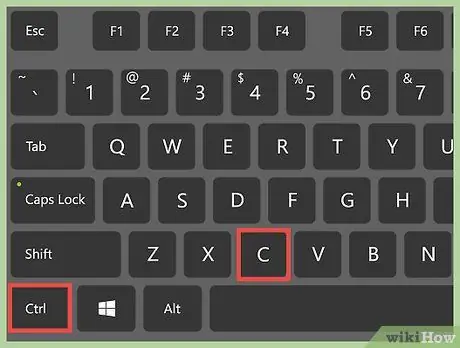
Қадам 2. Мәтінді қиып алудың орнына көшіріңіз
Егер сіз мәтінді алмасу буферіне сақтағыңыз келсе, оны жоймай -ақ қоюға болады, мәтінді көшіру үшін Ctrl+C пернелерін басыңыз. Есіңізде болсын, сіз әрқашан мәтінді көшіре аласыз, бірақ кейбір қолданбаларда мәтінді қиюға болмайды. Мысалы, сіз тек оқуға арналған құжаттан немесе веб-сайттан мәтінді кесе алмайсыз, бірақ мәтіндік редактордан немесе соған ұқсас бағдарламадан мәтінді қиюға болады.
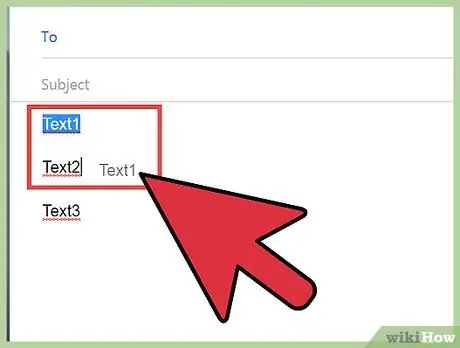
Қадам 3. Мәтінді бөлектеңіз, шертіңіз және қажетті орынға жылжытыңыз
Қазіргі заманғы операциялық жүйелердің көмегімен мәтінді редактордың бір бағдарламасынан екіншісіне сүйреп апаруға болады. Егер сіз бұл әдісті мәтіндік редакторда қолдансаңыз, таңдалған мәтін қиылады және қойылады. Егер сіз бұл әдісті тек қана оқуға арналған құжатта немесе сайтта электрондық пошта өңдегішіне қолдансаңыз, сіз таңдаған мәтін көшіріледі және қойылады. Алдымен, жылжытқыңыз келетін мәтінді бөлектеңіз. Содан кейін бөлектелген мәтінді тінтуірдің оң жақ түймешігімен нұқыңыз, оны басып, төмен қарай сүйреңіз (тінтуірдің сол жақ батырмасын шертіңіз) және бөлектелген мәтінді қалаған орынға жылжытыңыз. Тінтуірдің сол жақ батырмасын босатқанда, сіз таңдаған мәтін қойылады.
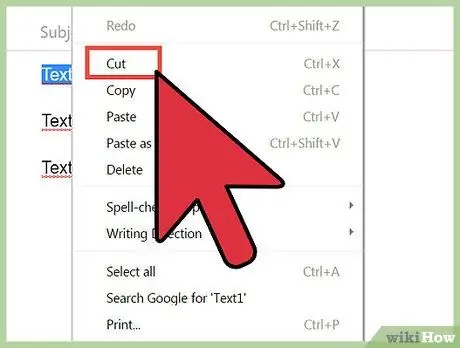
Қадам 4. Бөлектелген мәтінді тінтуірдің оң жақ түймесімен басып, Қиып алуды таңдаңыз
Курсорды пайда болатын ашылмалы мәзірге жылжытыңыз және сол мәзірде Қиып алу, Көшіру және Қою опциялары бар. Қиып алуды таңдағанда, бөлінген мәтін орнынан жойылады. Көшіруді таңдау арқылы бөлінген мәтін жойылмайды, көшіріледі. Егер сізде алмасу буферінде көшірілген нәрсе болмаса, Қою опциясын таңдай алмайсыз.
Сіз соңғы рет қиған немесе көшірген мәтінді қоюға болады. Егер сізде қою қажет бірнеше мәтін болса, оларды біріктіріп, бірден қиып/көшіруге немесе жеке қиып алып қоюға болады
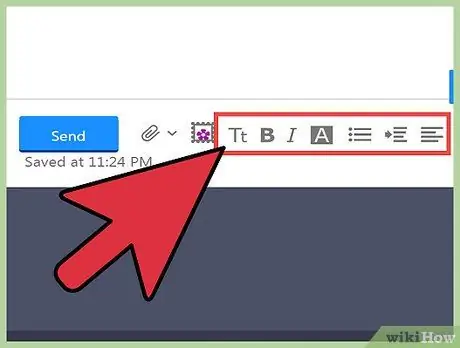
Қадам 5. Электрондық поштаны өңдеу жолақтарының кейбірінде орналасқан / өңдеу / мәзірін басыңыз
Бұл әдіс тек бір электрондық поштаға мәтінді қиып алып қою қажет болғанда ғана жұмыс істейді. Қажетті мәтінді бөлектегеннен кейін, электрондық поштаның жоғарғы жағындағы электрондық поштаны өңдеу жолағында / өңдеу / опциясы болады. /Өңдеу /түймесін басыңыз. Мәзірден Көшіру немесе Қиып алу опциясын таңдаңыз. Курсорды қажетті орынға жылжытыңыз, содан кейін мәтінді қою үшін / өңдеу / мәзірін басыңыз.
3 -ші әдіс 3: Мәтінді қою
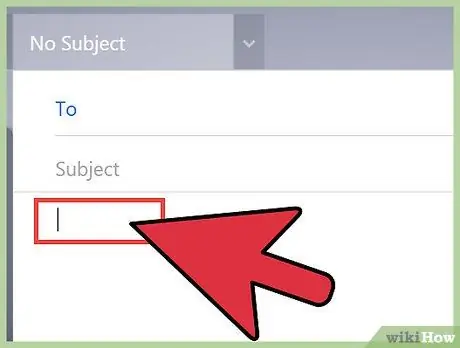
Қадам 1. Мәтін қойылатын орынды тінтуірдің оң жақ түймешігімен нұқыңыз
Microsoft Word немесе электрондық пошта редакторы бағдарламасында мәтіндік редакторды қолданғанда, сіз мәтін бетінде тік сызықтардың жыпылықтағанын көресіз. Сіз бірдеңе терген кезде жыпылықтайтын сызық сіз теріп жатқан мәтінді көрсетеді. Егер сіз бір нәрсені жапсырсаңыз, дәл солай болады. Қойылған мәтін тік сызық жыпылықтап тұрған жерде пайда болады.
Бұл ақпарат, егер сіз пернетақтада тіркесімдерді қолдансаңыз пайдалы болады. Сондай-ақ, қажетті орынды тінтуірдің оң жақ түймесімен шертіп, пайда болған мәзірден «Қою» опциясын таңдауға болады. Жыпылықтайтын сызық сіз таңдаған орынға жылжиды
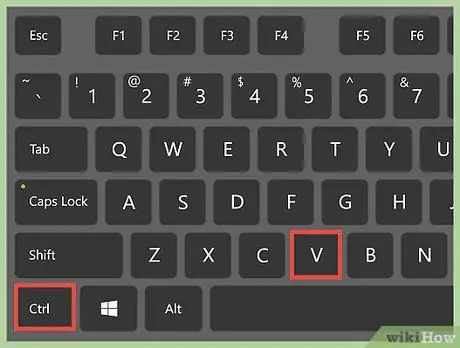
Қадам 2. Мәтінді Ctrl+V пернелер тіркесімімен қойыңыз
Курсорды жылжытып, мәтінді қою керек жерді басыңыз. Содан кейін мәтінді орналастыру үшін Ctrl+V пернелер тіркесімін басыңыз. Мәтін сіз қалаған жерде пайда болады.
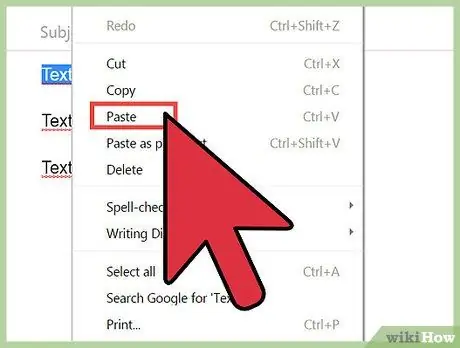
3-қадам. Электрондық поштаны өңдеуші қосымшасын тінтуірдің оң жақ түймесімен басып, содан кейін Қою опциясын таңдау арқылы мәтінді қойыңыз
Меңзерді жылжытқаннан кейін мәтінді қойғыңыз келетін орынды нұққан кезде, қайтадан тінтуірдің оң жақ түймесімен басып, Қою опциясын таңдаңыз. Сіз қиған немесе көшірген мәтін сіз қалаған жерде пайда болады.
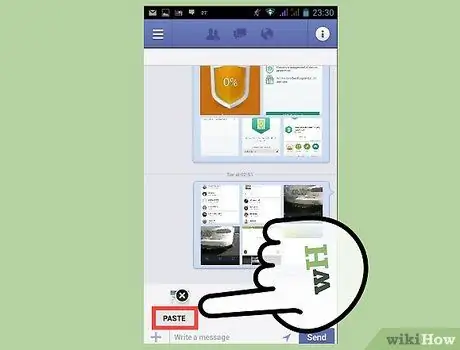
Қадам 4. Мәтінді смартфонға қойыңыз
Мәтін қойылатын орынды таңдау үшін саусағыңызды экранда басыңыз. Көп ұзамай «Қою» опциясы бар шағын мәзір пайда болады. Саусағыңызды экраннан шығарып, қиып алған немесе көшірген мәтінді енгізу үшін «Қою» түймесін түртіңіз. Смартфонда мәтіндік редактор қосымшасы ашық екеніне көз жеткізіңіз. Сіз электрондық поштаны электрондық пошта қосымшасында немесе шолғыш арқылы өңдей аласыз.






